La configurazione dei filtri nella piattaforma Blendee avviene totalmente all’interno della gestione e creazione segmenti semplificando la creazione di basi utenti personalizzate.
All’interno della schermata di configurazione dei segmenti seleziona il pulsante Aggiungi Filtro per accedere alla configurazione dei filtri.
E’ possibile selezionare tra le opzioni:
- Filtro della Libreria: grazie a questa opzione potete recuperare un filtro precedentemente creato e che intendete riutilizzare.
- Nuovo Filtro: selezionando questa opzione avrete la possibilità di creare un nuovo filtro in base alle vostre necessità.
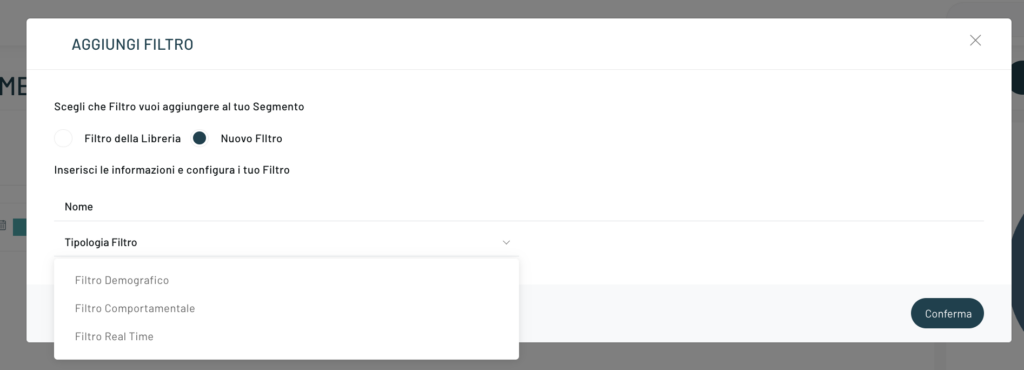
Selezionando Nuovo Filtro si aprirà una sezione dove troverete le macro categorie di filtri che è possibile configurare:
- Demografica (per approfondire Filtri demografici)
- Comportamentale (per approfondire Filtri comportamentali)
- Real Time (per approfondire Filtri Real Time)
Se invece scegliamo “Filtro della libreria” nel menù, tra le tipologie di filtro, comparirà anche la voce:
- Life Cycle (per approfondire Customer Life Cycle)
oltre che l’elenco dei filtri da noi precedentemente creati.
Successivamente, una volta cliccato su “Conferma” non ci resta che selezionare una delle macro categorie che vi interessa configurare, impostare la condizione cliccando su Aggiungi condizione e infine cliccare su Conferma oppure aggiungere altre condizioni.
Filtro con più condizioni
Un filtro può avere più condizioni al suo interno, ed esse si legano attraverso operazioni logiche AND/OR.
I filtri Comportamentali con più condizioni uguali funzioneranno tramite logica AND (vedi immagine sotto)
I filtri Demografici con più condizioni uguali funzioneranno tramite logica OR (vedi immagine sotto).
I filtri Real Time con condizioni diverse funzioneranno in AND, mentre con condizioni uguali in OR.
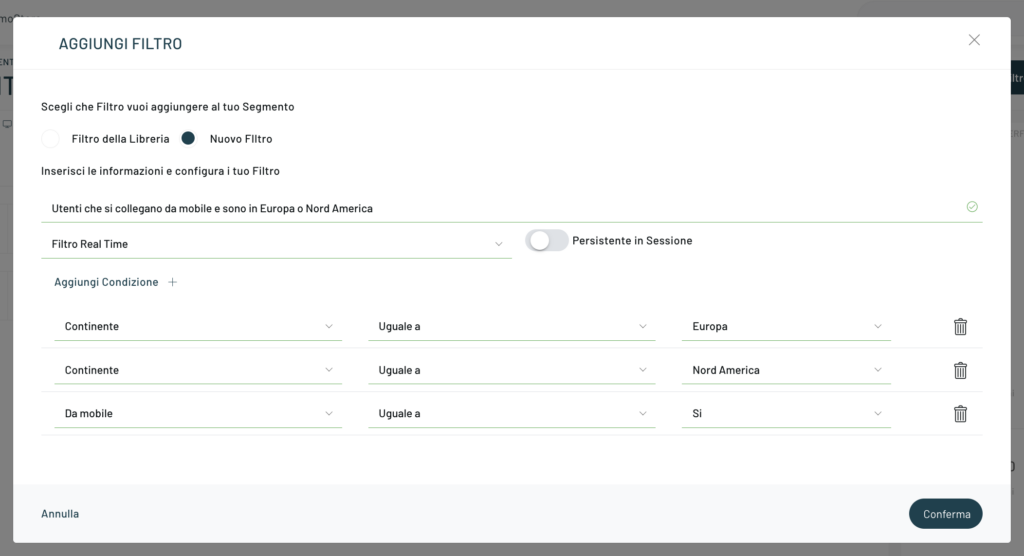
Come funzionano gli operatori logici?
Le condizioni in AND analizzano le condizioni con questo schema:
condizione1 & condizione2 = true/falseRestituiscono true se tutte le condizioni sono vere
Le condizioni in OR analizzano le condizioni con questo schema:
condizione1 | condizione2 | condizione3 = true/falseRestituiscono true se almeno una condizione è vera
Una volta creato il filtro verrà inserito all’interno della configurazione del segmento
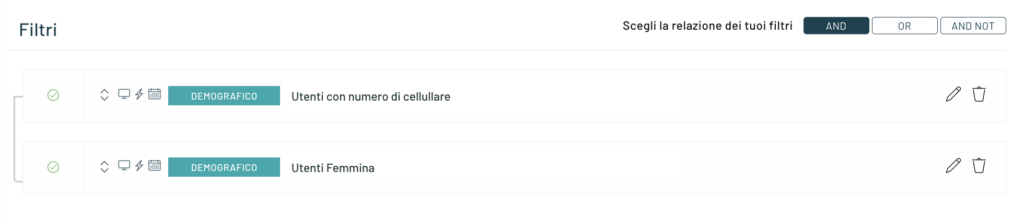
Se avete intenzione di modificare un filtro già esistente basterà cliccare sull’icona “Modifica” ![]() che si trova sulla destra del filtro.
che si trova sulla destra del filtro.
N.B.: Non è possibile editare il filtri di tipo Life Cycle, come è possibile vedere nell’immagine sotto
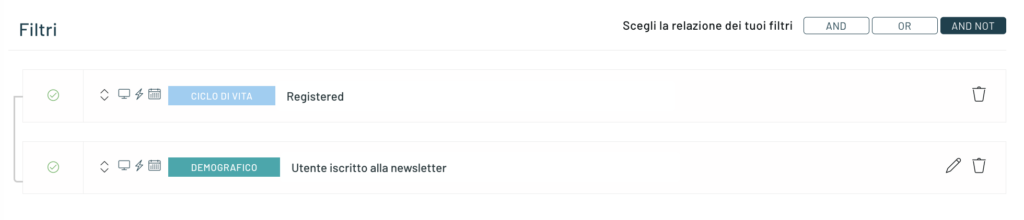
A questo punto si aprirà una schermata dove è possibile modificare i valori assegnati ad ogni filtro in fase di creazione.
E’ molto importante che definiate i parametri di ciascun filtro nel modo più adatto al vostro tipo di business e agli obiettivi che intendete raggiungere.
All’interno di ogni box contenitore dei filtri, sono presenti tre icone indicative:

Indica che il filtro può essere usato sul canale web (es: Behavioural messages, recommendations e form.)

Indica che il filtro può essere usato nei trigger real time.

Indica che il filtro può essere usato nei trigger pianificabili (Es: Trigger pianificato, Mail e campaign Manager)
Suggerimento:
Qualora nel corso del tempo vogliate modificare i parametri di ciascun filtro sarà comunque possibile farlo; sconsigliamo tuttavia di farlo frequentemente in quanto vi sarà difficile fare considerazioni rispetto allo storico del comportamento di tale segmento.
Tips: Qualora non lo abbiate già letto, si raccomanda la lettura del seguente articolo Filtri – glossario
Thanks for contributing!



